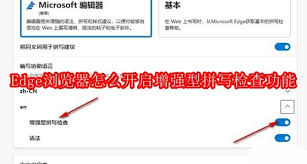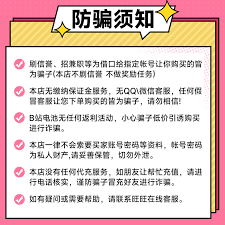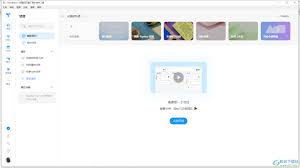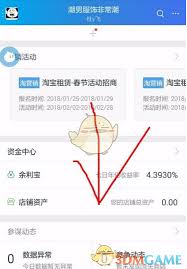PPT如何插入图表
2025-10-04 10:05:01 作者:xx
在ppt中插入图表能够直观地展示数据,增强演示的说服力。以下是详细的插入图表步骤:
确定图表类型
首先要明确数据特点及表达目的,以此来选择合适的图表类型。比如,想展示各部分占总体的比例关系,可选用饼图;对比不同类别数据的大小,柱状图或条形图较为合适;体现数据随时间的变化趋势,折线图是不错的选择。
找到插入图表的位置
打开ppt文档,将光标定位到想要插入图表的幻灯片。在菜单栏中找到“插入”选项卡。
选择图表
在“插入”选项卡中,点击“图表”按钮。此时会弹出一个图表类型选择窗口,里面包含了多种图表类型,如柱形图、折线图、饼图、条形图、面积图、散点图等。根据之前确定的图表类型,在这里找到并选中相应的图表,然后点击“确定”按钮。
编辑数据
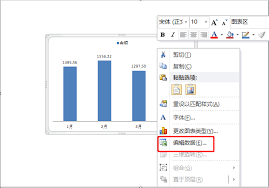
点击“确定”后,会弹出一个与所选图表对应的excel数据表。在这个数据表中,按照实际数据进行填写和修改。例如,若选择了柱形图,就在相应的单元格中输入各类别的数据值。修改完成后,关闭excel数据表窗口,ppt中就会自动生成根据输入数据创建的图表。
调整图表样式
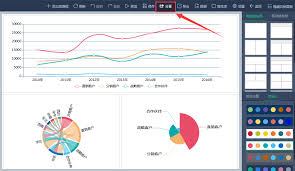
生成图表后,可以对其样式进行调整。选中图表,在“图表工具”的“图表设计”选项卡中,可以更改图表的样式,如快速应用预设的图表样式、更改图表颜色、切换图表类型等。在“格式”选项卡中,还能对图表的形状样式、排列等进行进一步设置,让图表更加美观。
完善图表细节
为了使图表更清晰明了,还需完善一些细节。比如,给图表添加,简要概括图表内容;为坐标轴添加标签,明确数据含义;调整字体大小和颜色,使其与ppt整体风格协调一致。同时,合理设置图表的大小和位置,确保其在幻灯片中布局得当。
通过以上步骤,就能在ppt中轻松插入合适且美观的图表,让数据展示更加生动形象,提升ppt的质量和演示效果。无论是商务汇报还是学术展示,精心设计的图表都能为内容增色不少。
免责声明:以上内容源自网络,版权归原作者所有,如有侵犯您的原创版权请告知,我们将尽快删除相关内容。